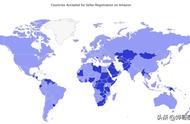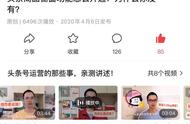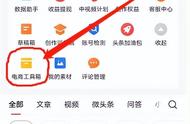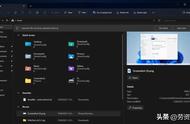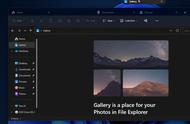在操作windows7时,可能会出现打开资源管理器可能会没有菜单栏,如下图所示,不显示菜单栏,会导致操作不方便。

显示菜单栏如下,菜单栏有:文件、编辑、查看、工具、帮助。通过菜单栏下拉会提一些便捷操作和设置。

其实只需要简单的几步就可以显示菜单栏了,具体设置如下:
1、首先我们需要打开一个资源管理器,然后点击左上角的"组织”——>“文件夹和搜索选择项”。

2、在弹出“文件夹选择项”设置窗口中点击"查看”——>下拉并勾选“始终显示菜单”——>点击“确定"即可。

3 、至此熟悉的资源管理器菜单栏就回来了^ _ ^。

在windows8、windows10、windows11系统中,由于风格变化,通过设置打开“文件夹选择项”,在设置上提供了“始终显示菜单”选项,但是实际没什么用,因为默认就是始终显示的。如win11下,资源管理器如下。